如何在Microsoft Office 2010的Excel中录制有按钮(button)功能的巨集(以制作有排序功能的成绩单为列)-1
Microsoft Office 2010的Excel的巨集制作方式可参考下列步骤(以制作有排序功能的成绩单为列):1.开启Excel 2010的档案,先依照"如何在Microsoft Office 2010的Excel中的功能项上有显示按钮(button)套用录制的巨集" 的方式打开具有[开发人员] 索引标签的Excel档案,点选[录制巨集] 。
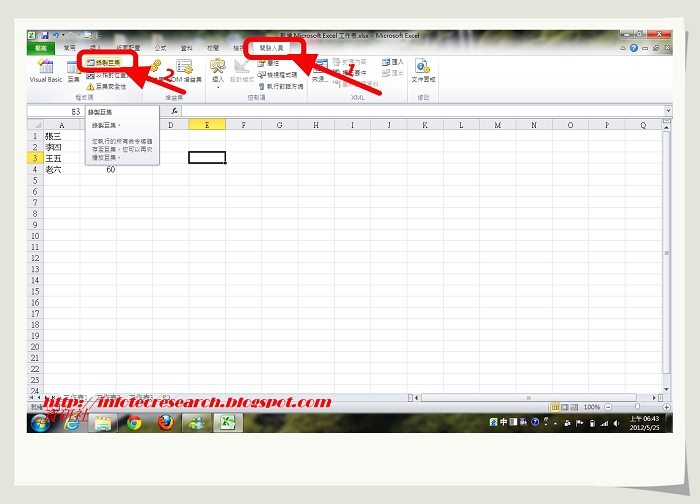 |
图_如何在Microsoft Office 2010的Excel中录制有按钮(button)功能的巨集(以制作有排序功能的成绩单为列)_1
|
2.指定巨集要取的名称,以例以"国文成绩排序"为巨集名称。
 |
| 图_如何在Microsoft Office 2010的Excel中录制有按钮(button)功能的巨集(以制作有排序功能的成绩单为列)_2 |
3.至[工作表1]选取一定范围的资料
 |
| 图_如何在Microsoft Office 2010的Excel中录制有按钮(button)功能的巨集(以制作有排序功能的成绩单为列)_3 |
4.将资料复制到[工作表2]适当的地方。
 |
| 图_如何在Microsoft Office 2010的Excel中录制有按钮(button)功能的巨集(以制作有排序功能的成绩单为列)_4 |
5.复制完成后如下图是尚未排序的资料
 |
| 图_如何在Microsoft Office 2010的Excel中录制有按钮(button)功能的巨集(以制作有排序功能的成绩单为列)_5 |
6.点选第一笔国文成绩后按滑鼠右键选[排序]=>[从最大到最小排序]
 |
| 图_如何在Microsoft Office 2010的Excel中录制有按钮(button)功能的巨集(以制作有排序功能的成绩单为列)_6 |
7.完成后按[停止录制]键即完成此一巨集的录制工作
 |
| 图_如何在Microsoft Office 2010的Excel中录制有按钮(button)功能的巨集(以制作有排序功能的成绩单为列)_7 |
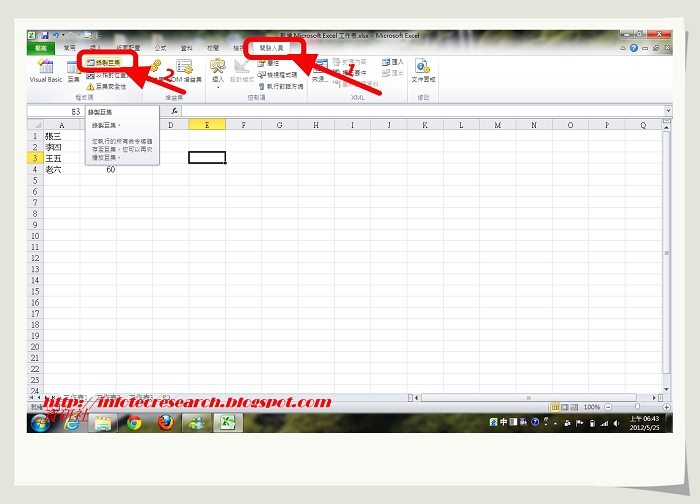






没有评论:
发表评论